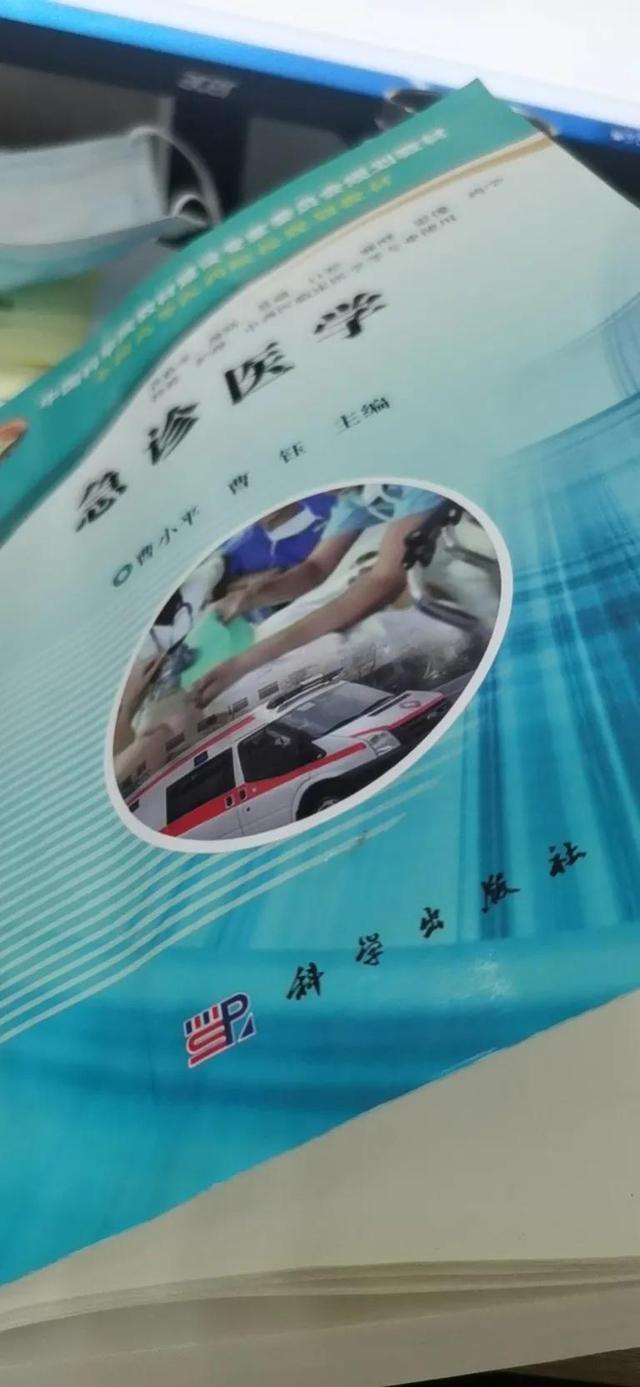防止Excel表格中录入重复的数值
在我们录入数据的时候,由于信息量很大,长期进行重复的操作,容易出错!如果不小心录入了相同的数值,如何让系统自动提醒我们呢?
我将为大家解答,如何设置,直接防止录入重复的数值。
(温馨提示:可点击文末视频链接,观看本文操作视频)
1、选定需要会输入重复值的单元格区域
2、点击上方工具栏的“数据”栏目
3、在弹出来的列表中找到“重复项”并点击
4、在下拉列表中选中“拒绝输入重复项”
5、在弹出来的对话框中点击“确认”
6、现在我回到表格中,在学号这一列输入一个和之前已经录入过的号码。现在我们看到系统已经提示我们“拒绝重复输入”
这样我们就可以从根源上避免录入重复数据啦!
↓点击下方链接,观看操作视频↓
Excel表格这样设置,一步到位防止录入重复数值

Excel表格高手一周速成 | 0基础也能学会
,